推荐内容
用U大师U盘启动盘制作工具制作启动盘全过程
2012-12-09 来源:本站整理 作者:U盘量产网 浏览量:3867次
1.先下载最新的U大师U盘启动盘制作工具V1.0.0
2.下载后,在存放目录中双击”udashi_1.0.exe“运行,在此过程可能有些杀毒软件会报错,为此建议先关闭各杀毒软件再运行此工具,运行界面如下:
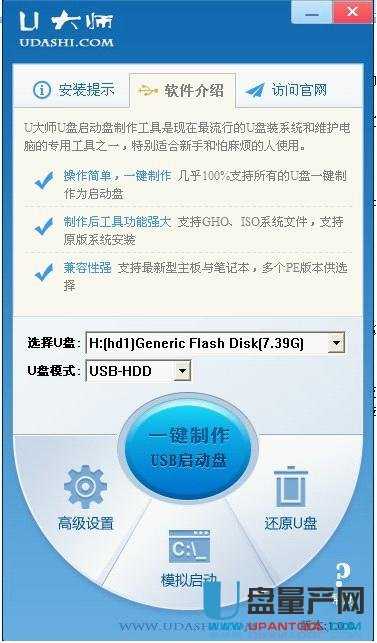
3.在确认电脑已插上U盘后,软件会自动识别当前电脑中所插的移动磁盘,若有多个,你可以通过列表选择,如图:

4.选择好U盘后,在”启动模式“中,根据你的电脑机型,选择你要将U盘制作的启动模式,该软件默认启动模式USB-HDD。如图:
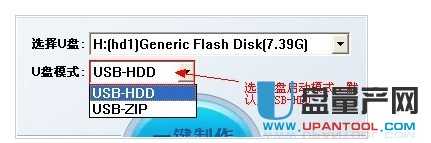
5.在将U盘备份完成后,就可以点击”一键制作USB启动盘“按钮,程序会弹出提示:是否继续,点击”确认“后开始制作启动U盘,如图:
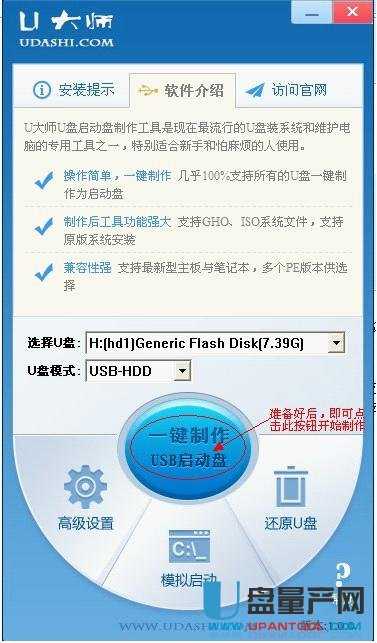
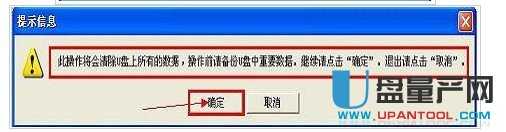
6.请精心等待制作完成,在此过程中,尽量不要进行其它不必要的操作。但制作完成后,程序会弹出制作成功的提示,打开U盘,在根目录中你就会看到两个文件,一个是”GHO文件夹“,一个是”help.txt“文件,那么你的U盘就可以作为启动U盘了。
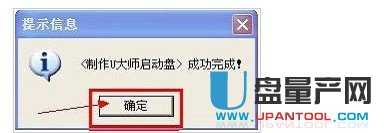
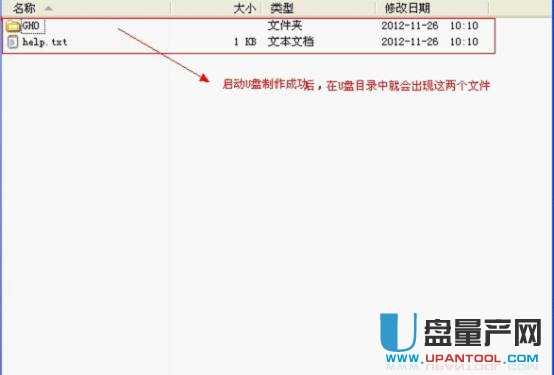
用U大师U盘启动盘制作工具制作启动盘全过程手机版:https://m.upantool.com/jiaocheng/qidong/2012/2424.html
相关软件
相关文章
